在电商运营、自媒体创作、证件照处理等场景中,抠图是高频刚需。传统 PS 抠图不仅需要专业技能,面对发丝、透明玻璃等复杂场景更是耗时耗力。2025 年 AI 抠图技术已进入 “秒级精准” 时代,无需专业基础,上传图片等待 3 秒就能获得发丝级抠图效果。下面精选 6 款口碑顶尖的 AI 抠图神器,从核心优势到实操教程全解析,帮你高效解决各类抠图需求。

1. 水印云
推荐指数:★★★★★
抠图优势:
依托深度学习算法,支持人像发丝、商品纹理、景物细节等多主体精准分离
集成 AI 消除笔、无损放大、格式转换等附加功能,实现 “抠图 - 修图 - 导出” 一站式处理
支持 Web 端、iOS 和 Android 端跨平台使用,单批次可批量处理 20 张图片,免费版支持高清导出且自带自定义加密水印功能。
应用场景:覆盖个人与商业全场景,适合电商卖家批量优化商品图、企业用户处理版权宣传物料、新媒体运营者制作封面素材,也能满足普通用户证件照换背景、社交图片美化的需求。
抠图换背景教程:
① 打开水印云官网或 APP,选择 “AI 抠图” 功能;
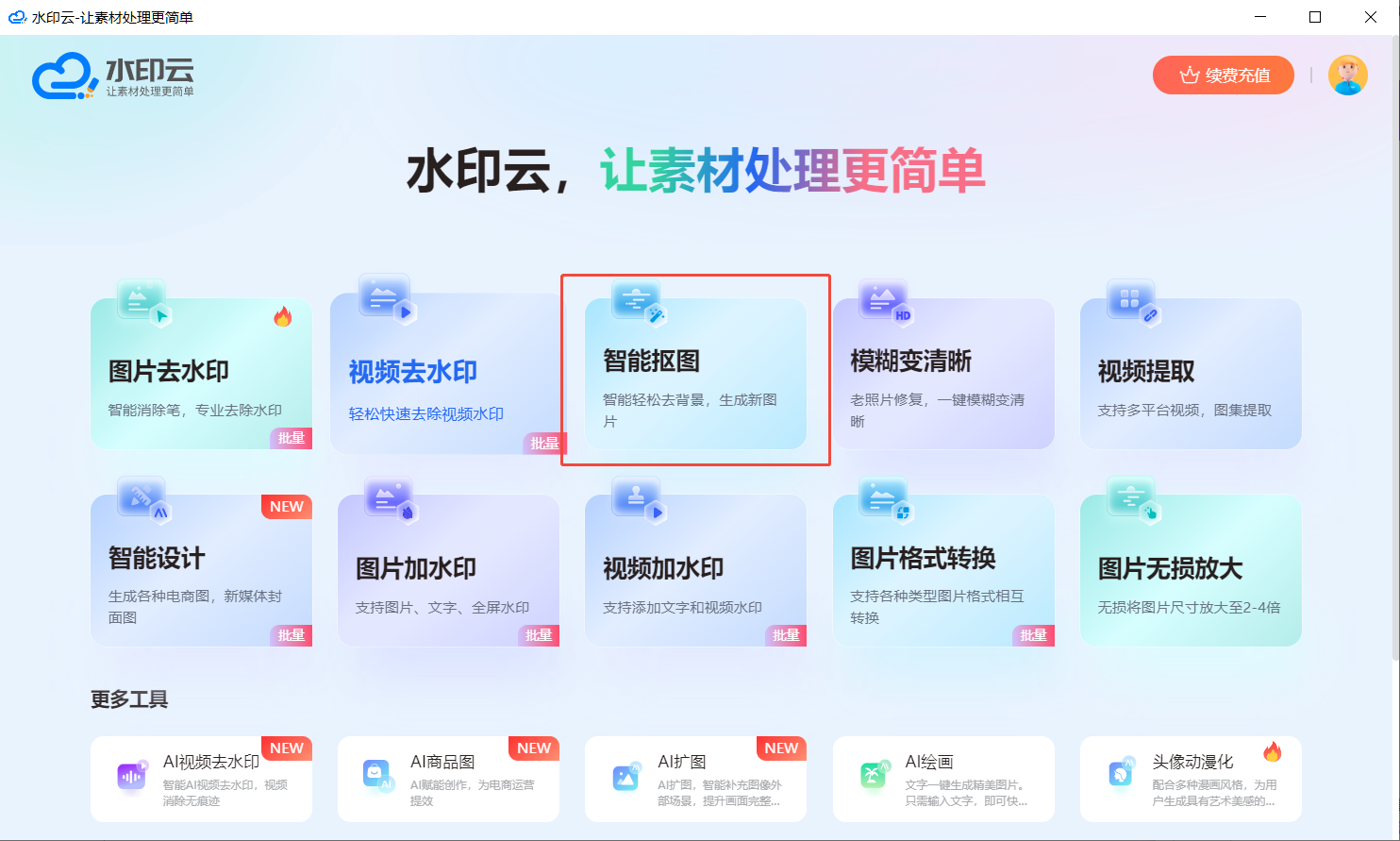
② 上传需要处理的图片,等待 3-5 秒系统自动完成抠图,保留发丝等细节;
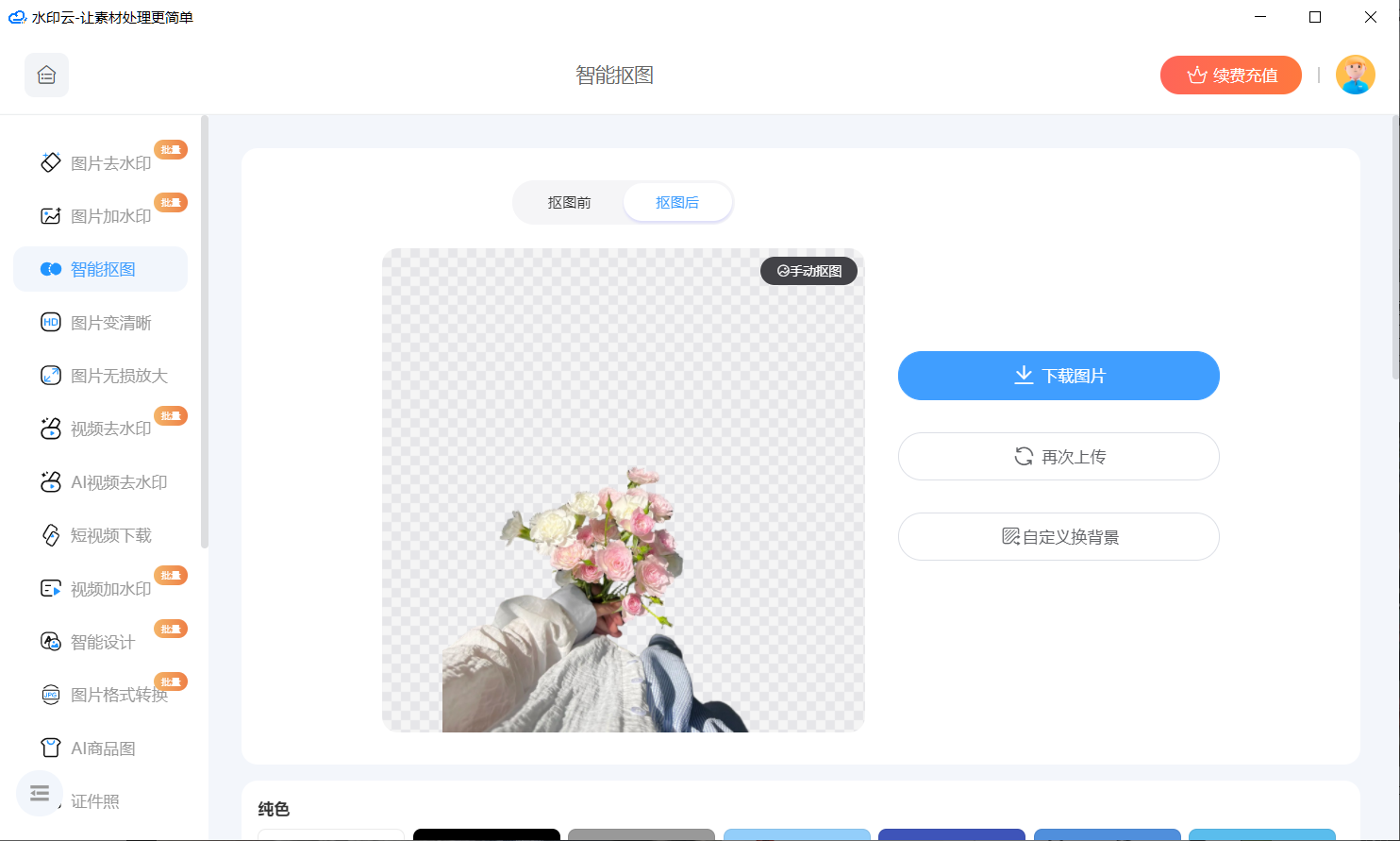
③ 若想要优化抠图细节,点击“手动抠图”通过涂抹或擦除优化抠图细节,满意后点击“返回”按钮;
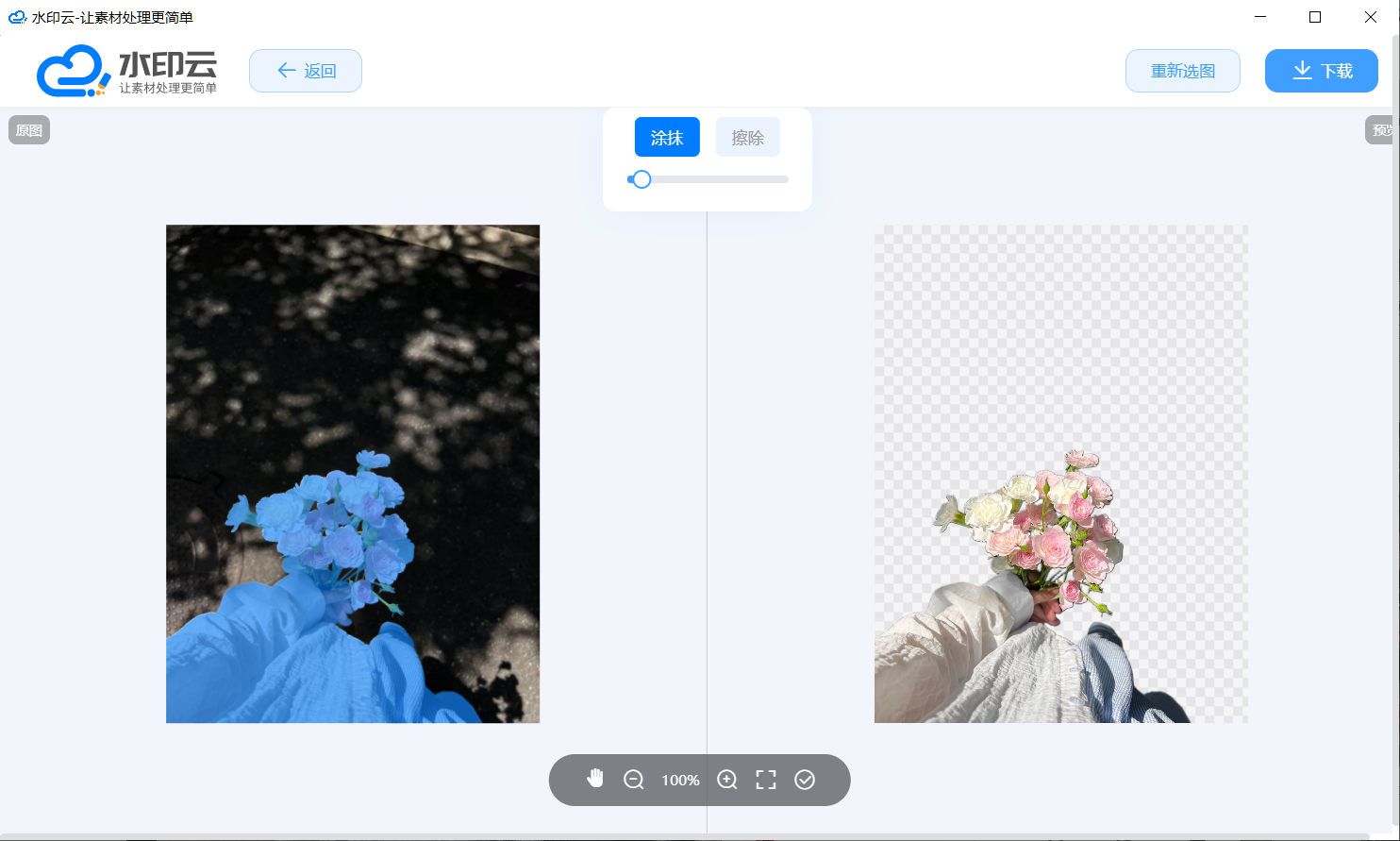
④ 选择预设纯色、渐变色或本地上传背景图,确认效果后,保存为透明 PNG 或带背景的成品图即可。
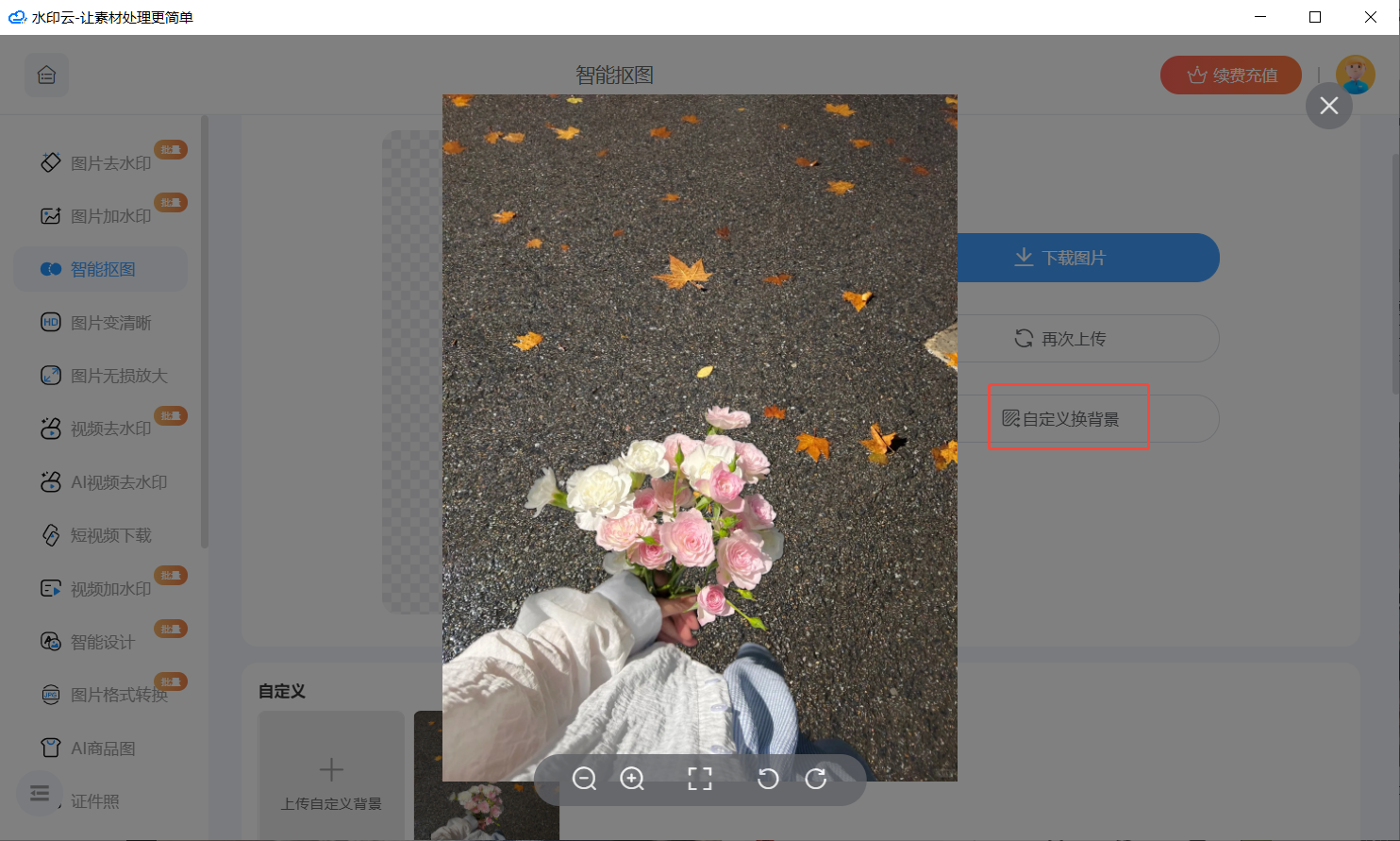
2. FocoClipping
推荐指数:★★★★★
抠图优势:
专注高精度抠图,采用先进边缘识别技术,在发丝、羽毛、玻璃反光等精细结构处理上表现出色
批量处理能力强劲,一次可上传 30 张图片同步处理,免费版支持 2500 万像素高清输出,满足高质量印刷需求
内置海量场景化背景模板和调色工具,抠图后可直接创意设计,无需切换其他软件
应用场景:核心适配专业创作场景,适合摄影师处理人像写真、服装拍摄图,电商卖家制作商品合集与详情图,设计师创作宣传海报、产品手册,也能完美满足玻璃器皿、珠宝等透明材质商品的抠图需求。
抠图换背景教程:
① 访问 FocoClipping 平台,选择 “批量抠图” 或 “单张抠图” 功能,上传目标图片;
② 等待 3 秒系统自动完成抠图,批量处理可预览整体效果,单张不满意可手动优化边缘;
③ 点击 “更换背景”,从模板库选择场景化背景或本地上传素材;
④ 可进行调色和光影调整,完成后导出高清图片。
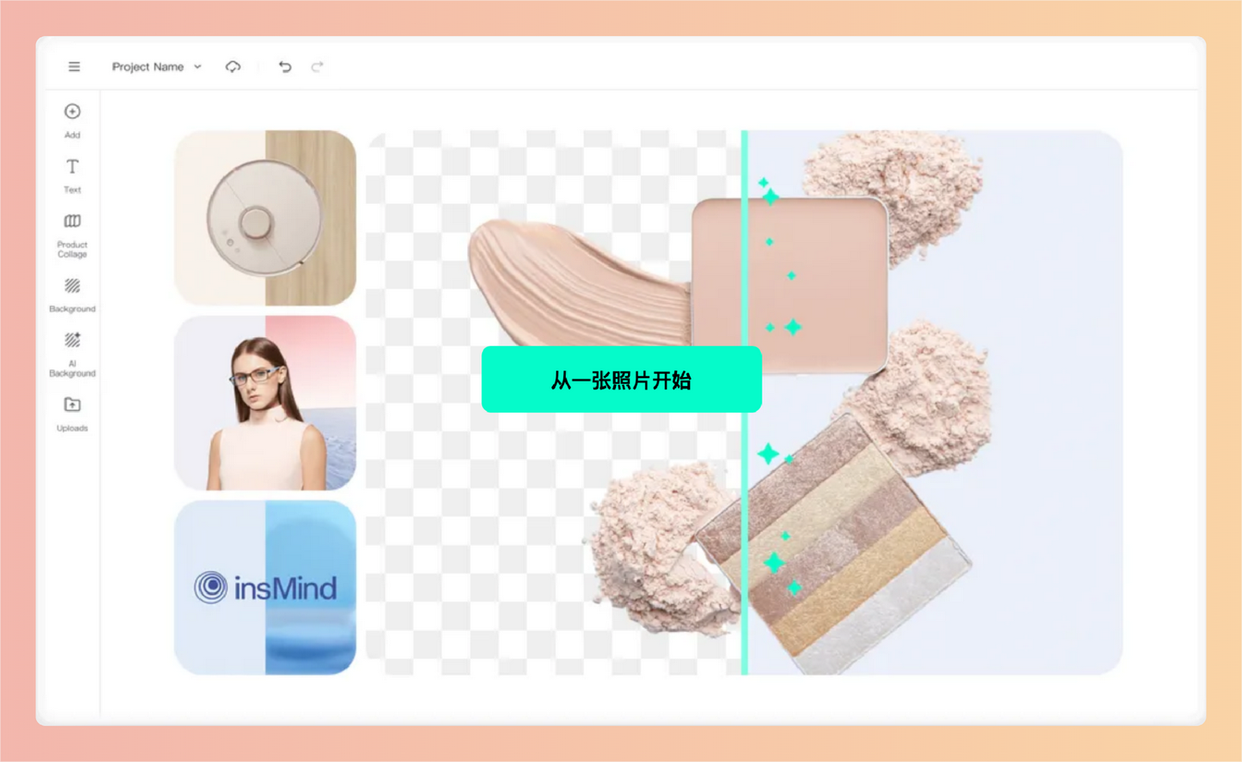
3. Adobe Express
推荐指数:★★★★☆
抠图优势:
Adobe 生态加持,AI 算法成熟稳定,能快速识别主体并自然分离背景
支持 JPEG、JPG、PNG、WebP 等多种格式,单张图片处理速度控制在 3 秒内
集成 Adobe Stock 海量免版税背景素材,可直接搭配使用,且支持多端同步编辑,兼顾电脑端专业操作与移动端快速处理。
应用场景:适合设计师整合进创作流程,自媒体创作者制作社交平台配图、短视频封面,电商卖家优化商品展示图,也能满足企业用户快速制作宣传物料的需求,尤其适合需要频繁使用设计素材的场景。
抠图换背景教程:
① 打开 Adobe Express,选择 “AI 背景移除” 工具;
② 上传不超过 40MB 的目标图片,确保主体清晰且不与其他内容重叠;
③ 等待 3 秒系统自动完成背景分离,生成透明背景图;
④ 从 Adobe Stock 素材库选择背景或上传本地素材,可添加图形元素、套用滤镜,完成后下载导出即可。
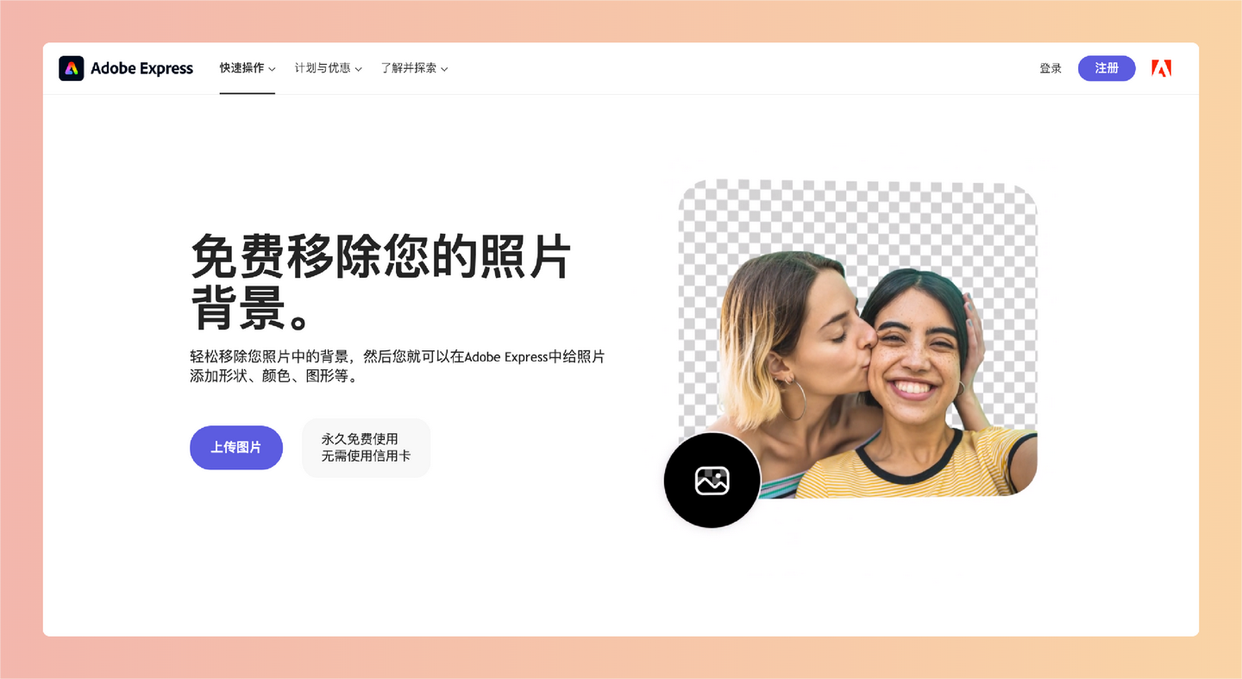
4. Pixan.AI
推荐指数:★★★★☆
抠图优势:
主打 “一键操作 + 批量处理”,AI 算法针对电商场景优化,3K 分辨率图片约 4 秒即可处理完成
支持多种文件格式,处理后可选择透明背景、白色背景或自定义颜色,适配电商展示需求
无需复杂设置,全自动识别主体,边缘过渡自然,免费版即可满足日常批量处理需求
应用场景:特别适合电商卖家批量处理商品图,跨境电商团队优化海外平台配图,自媒体创作者快速制作带货素材,也能满足企业用户通过 API 接口集成到自有工作流的自动化抠图需求。
抠图换背景教程:
① 登录 Pixan.AI 官网,进入 “批量抠图” 或 “单图处理” 页面;
② 上传单张或多张需要处理的图片,无需手动标记主体;
③ 等待几秒系统自动完成抠图,生成透明底图;
④ 选择预设背景颜色或上传自定义背景图,系统自动匹配适配,确认后批量导出图片。
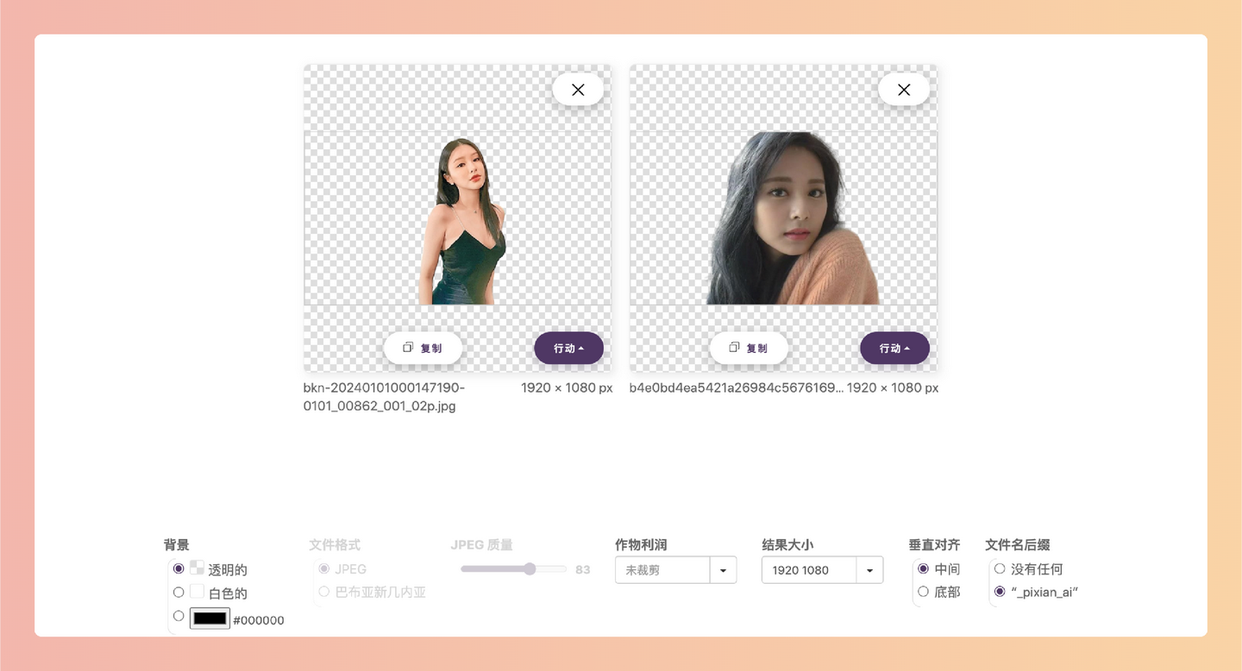
5. Erase.bg
推荐指数:★★★★☆
抠图优势:
以 “零操作门槛” 著称,无需注册登录即可免费使用,支持 Web 端、移动端多平台适配
算法成熟度行业领先,上传图片后全程自动处理,无需手动调整边缘,3 秒即可完成背景分离
每月提供 50 张免费抠图额度,支持 JPG、PNG 等多种格式,免费版虽输出分辨率有限,但完全满足基础使用需求,且提供开发者 API 接口
应用场景:适合全人群使用,尤其推荐给电商卖家、自媒体创作者等有批量处理需求的用户,个人用户处理证件照换底色、社交头像美化、旅行照片修图等场景效率极高,开发者可通过 API 接口对接电商平台提升工作流效率。
抠图换背景教程:
① 打开 Erase.bg 官网或 APP,直接拖拽图片至上传区域;
② 等待 3 秒,系统自动完成背景分离,生成透明背景图;
③ 点击 “更换背景”,选择预设纯色背景或本地上传图片;
④ 调整主体位置和大小,确认效果后下载保存成品图。
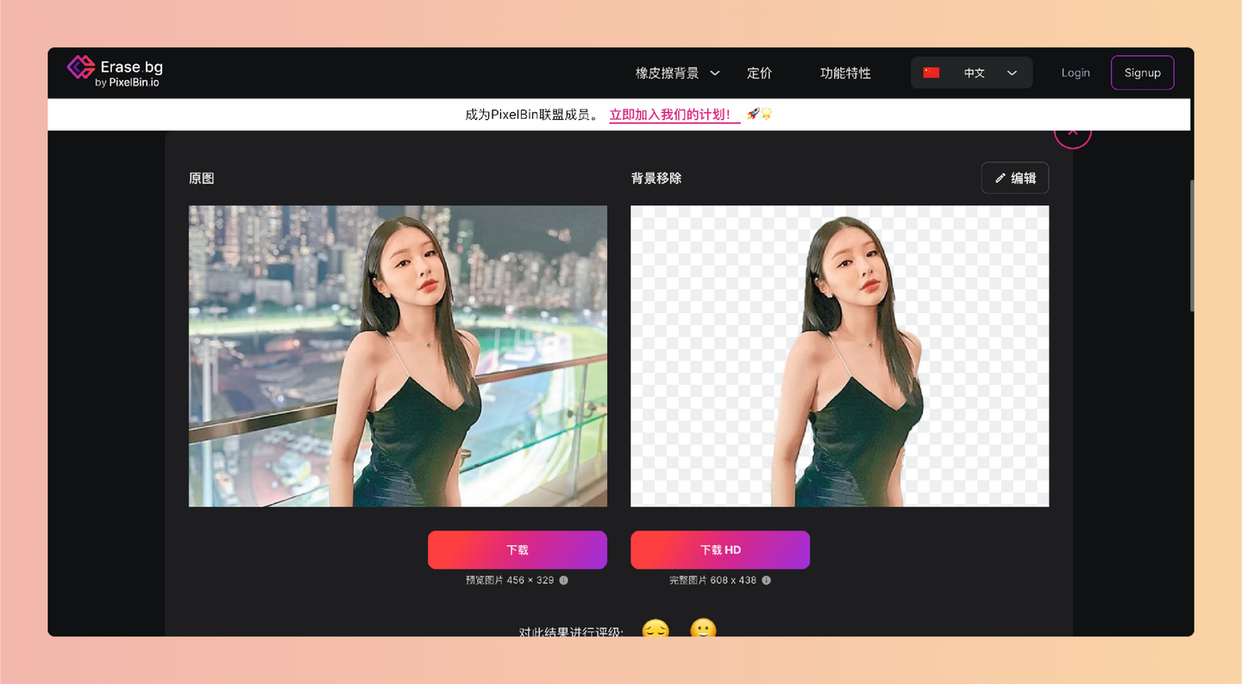
6. PhotoKit
推荐指数:★★★★
抠图优势:
全能在线图片编辑工具,AI 抠图功能操作简洁,无需安装软件,网页端直接操作
支持自动识别人物、商品等主体,边缘处理干净利落,抠图后可直接进行亮度、对比度调整等基础美化
免费版无水印干扰,核心抠图与换背景功能完全免费,适合临时应急使用
应用场景:适合个人用户处理生活照片、社交头像,职场人士制作简历头像、汇报材料配图,学生制作手账素材、PPT 图片,也能满足临时需要更换证件照底色的应急需求。
抠图换背景教程:
① 访问 PhotoKit 官网,点击 “开始编辑” 并上传需要处理的图片;
② 找到 “Cutout” 按钮,点击后 AI 自动分离主体与背景,生成透明底图;
③ 进入 “Background” 功能区,选择预设纯色或上传自定义背景图片;
④ 调整主体大小和位置,完成后点击 “下载图片” 保存即可。
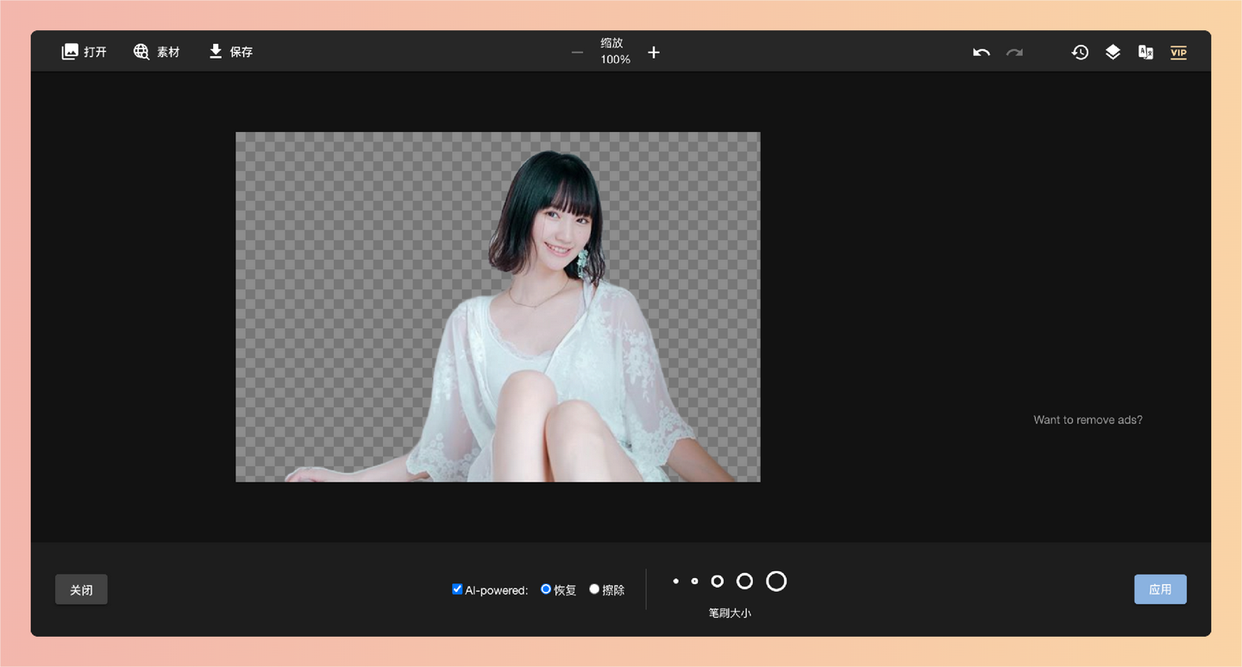
2025 年这 6 款 AI 抠图神器覆盖了从个人轻量需求到专业商业创作的全场景:追求全能一站式处理选水印云,批量高精度处理优先 FocoClipping,新手零门槛应急用 Erase.bg,Adobe 生态用户适配 Adobe Express,电商批量处理首选 Pixan.AI,临时在线应急则推荐 PhotoKit。无需纠结 “哪个最好”,根据自身使用场景挑选即可,3 秒就能开启高效创作之旅。
















